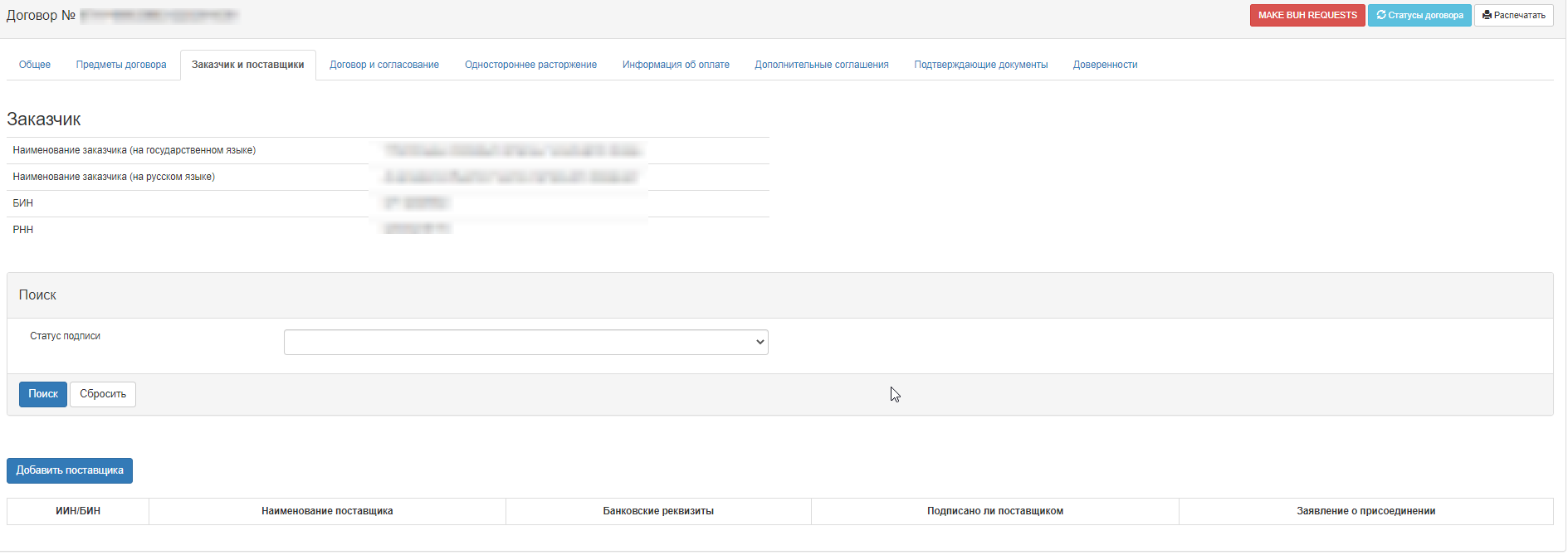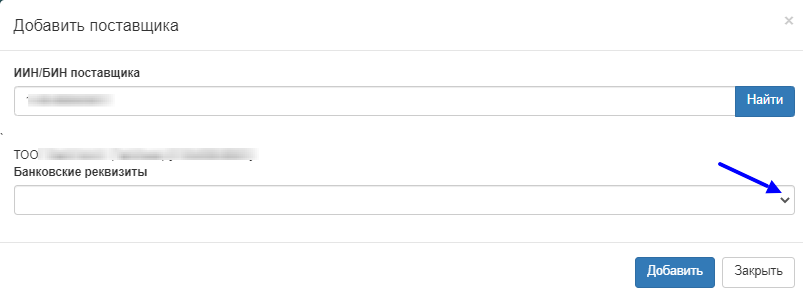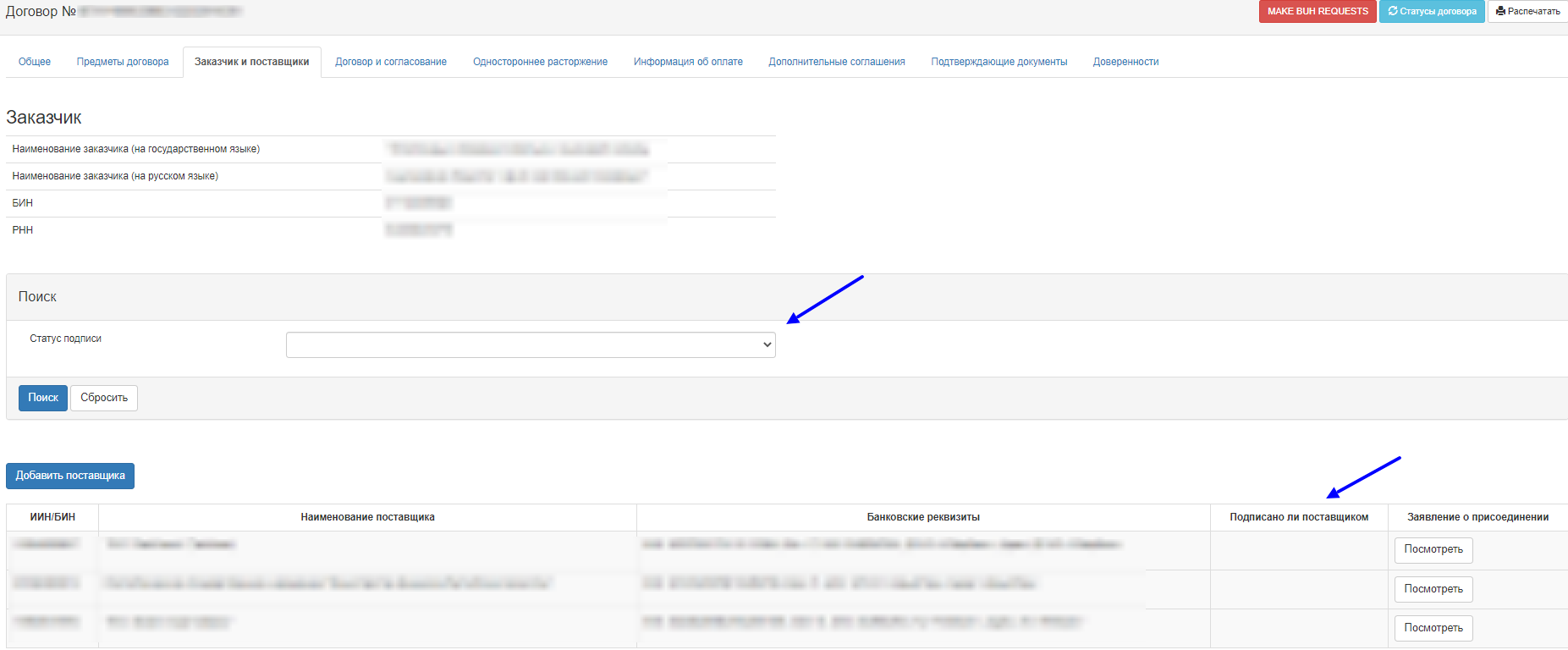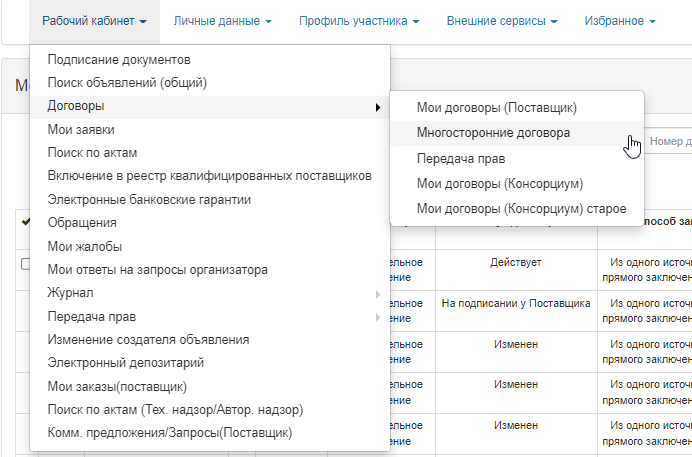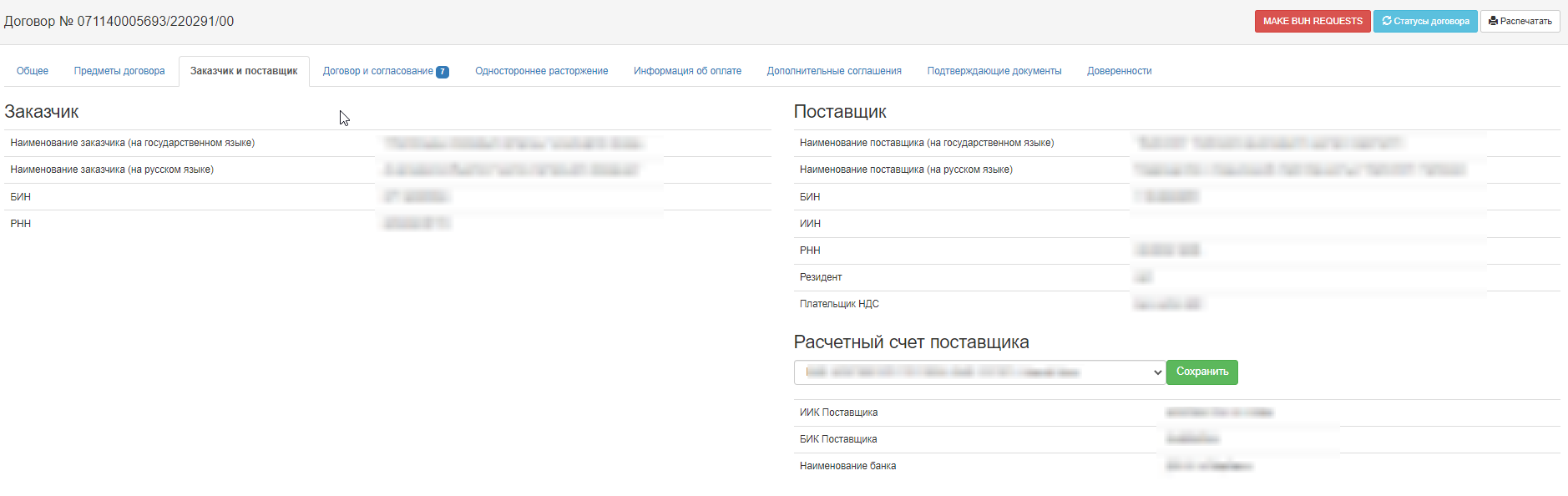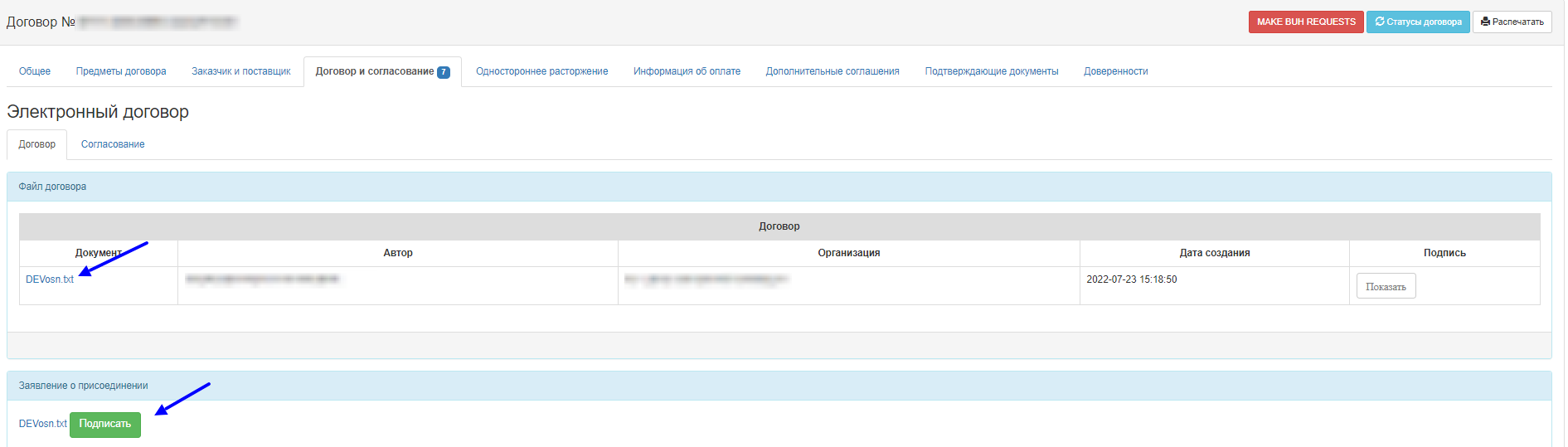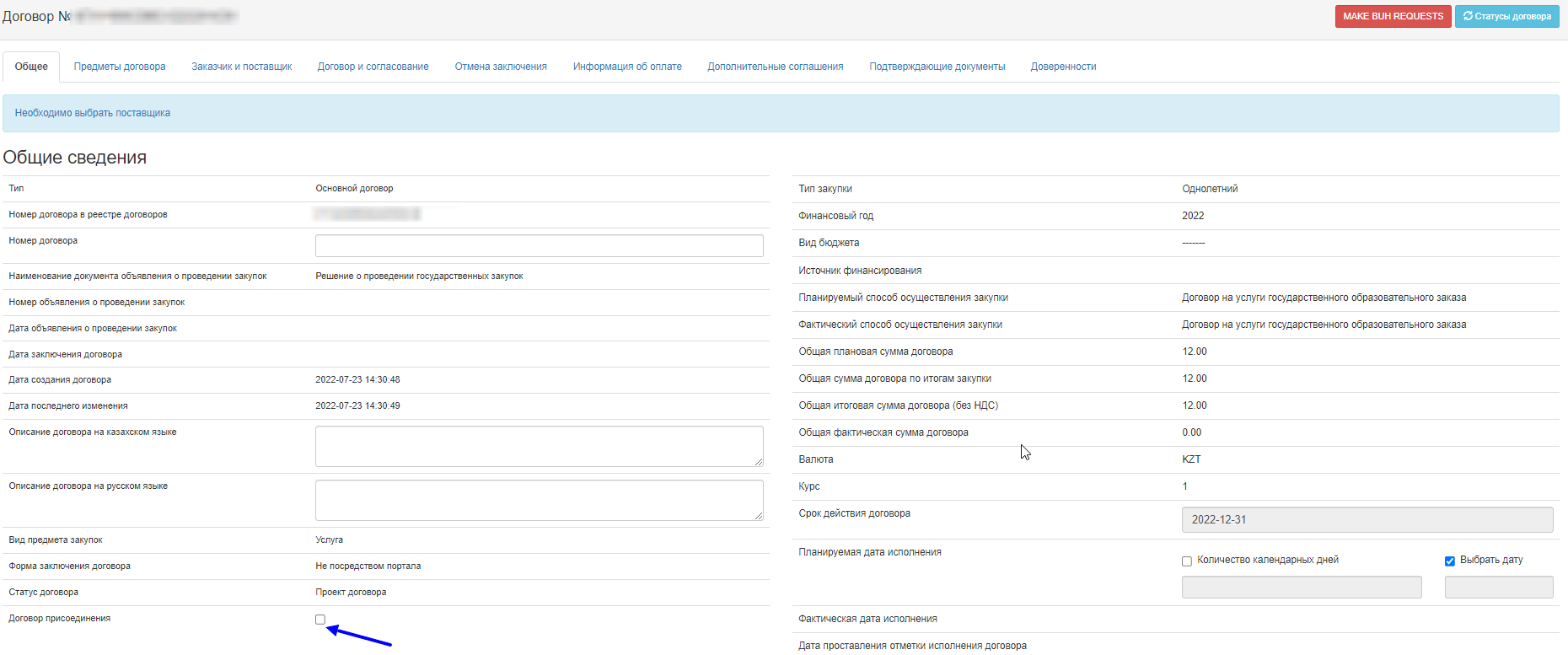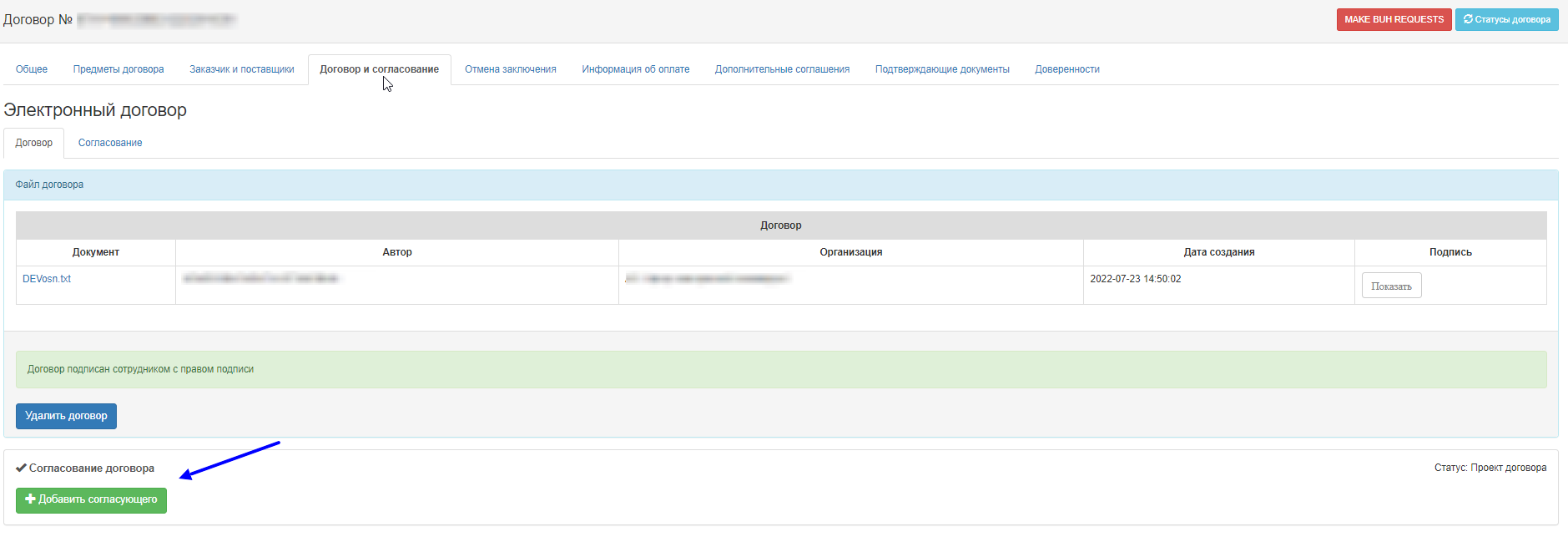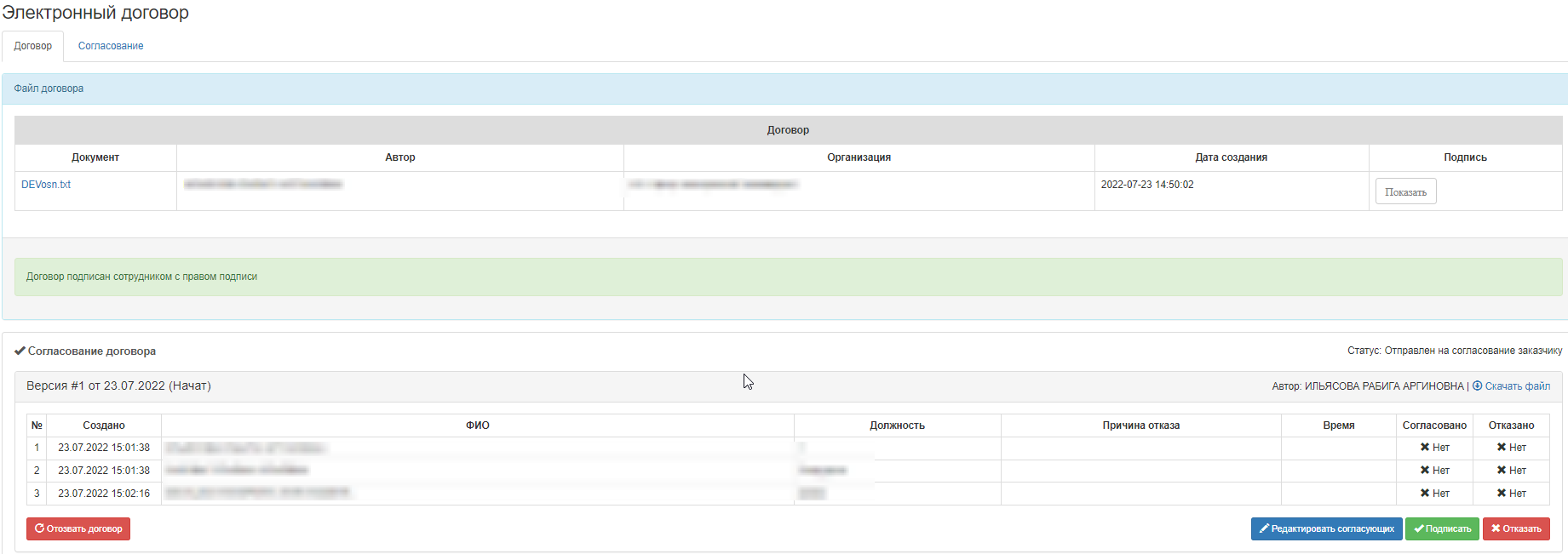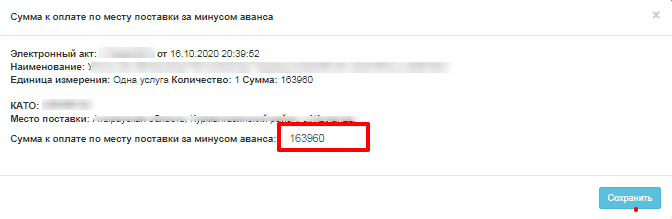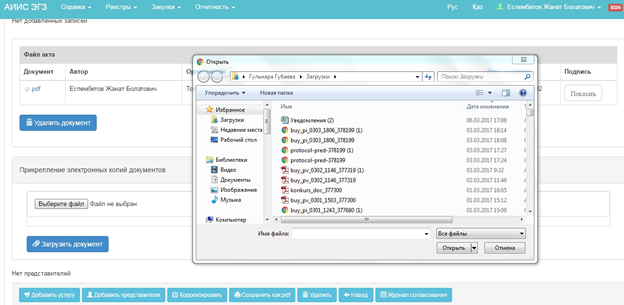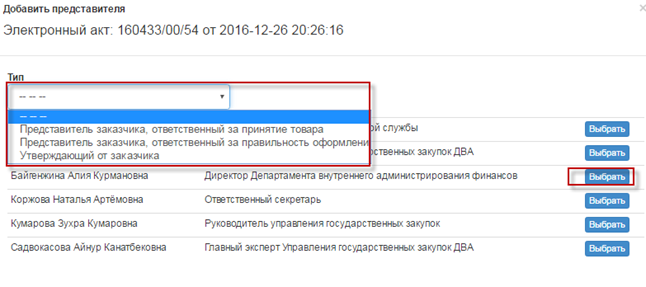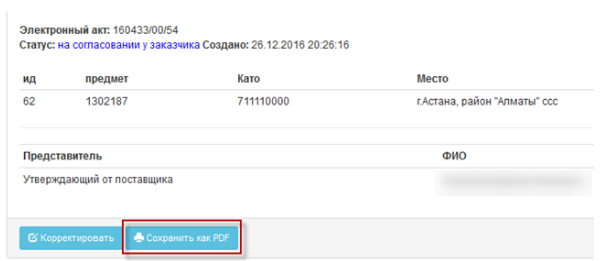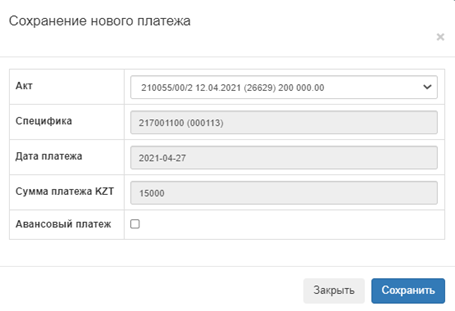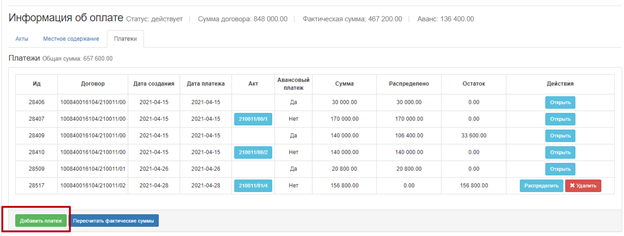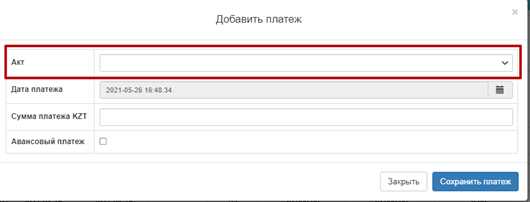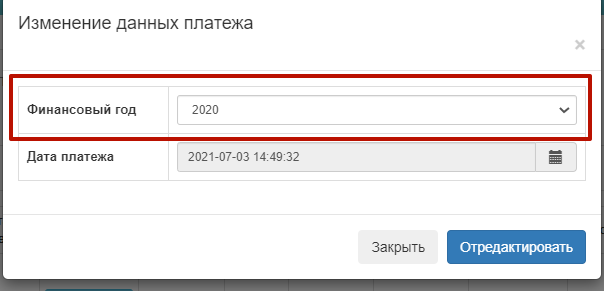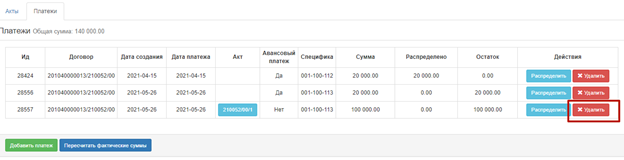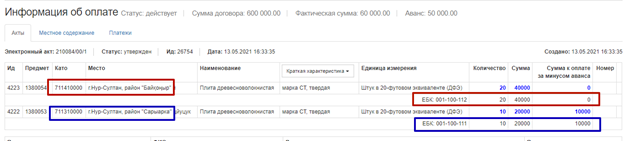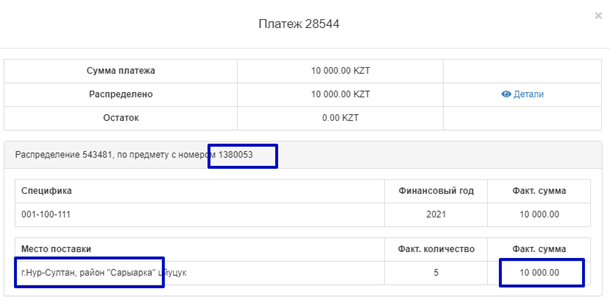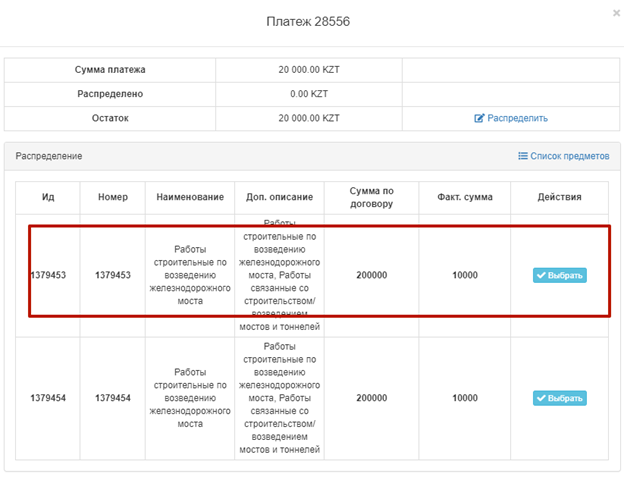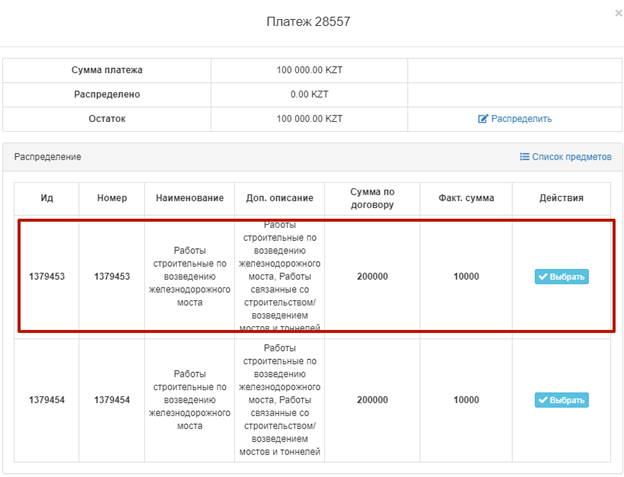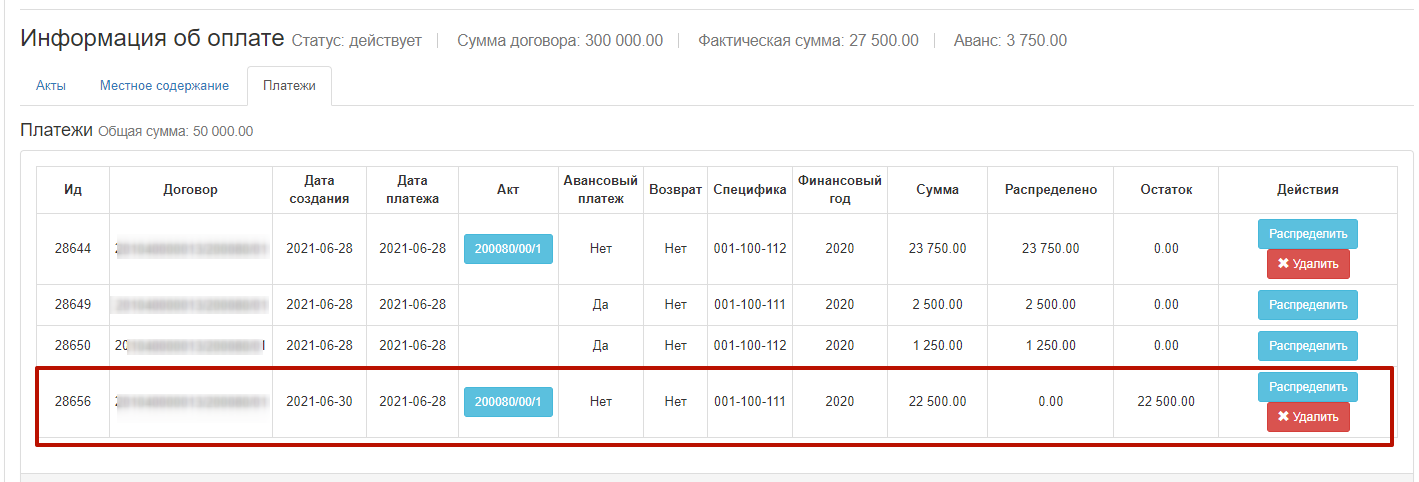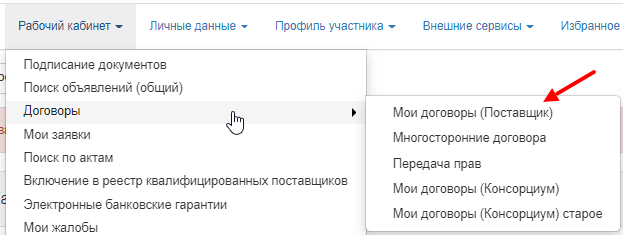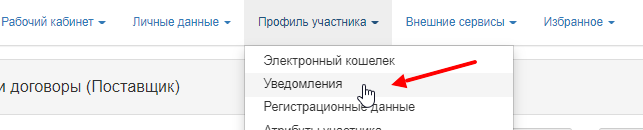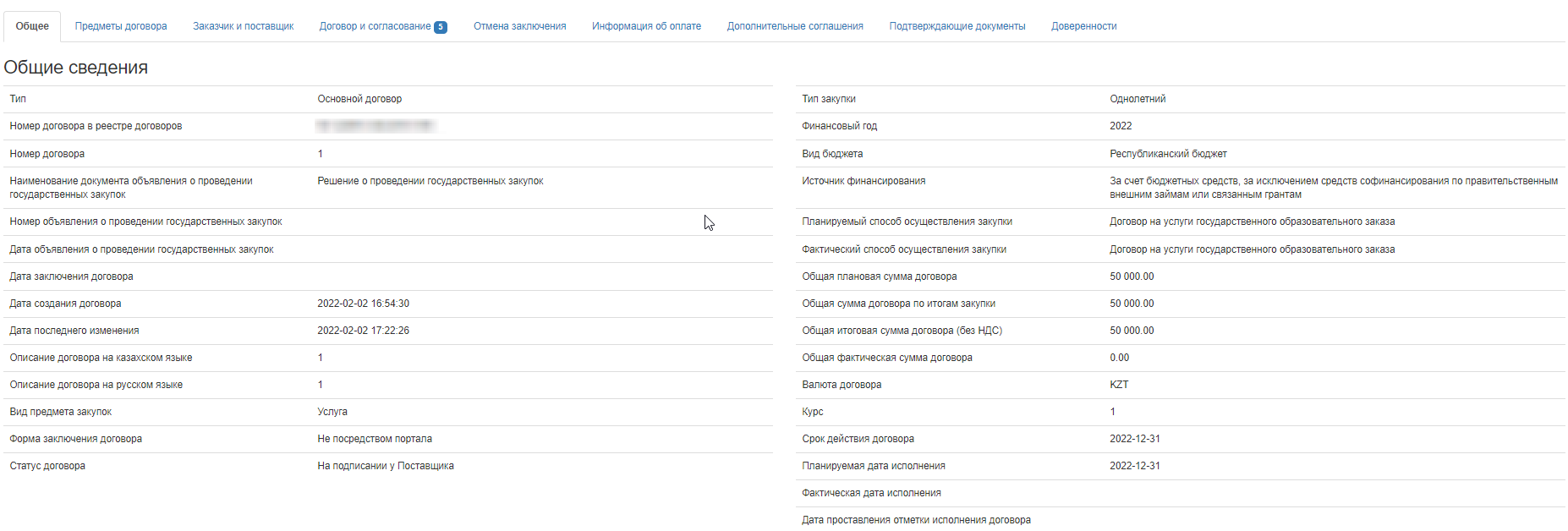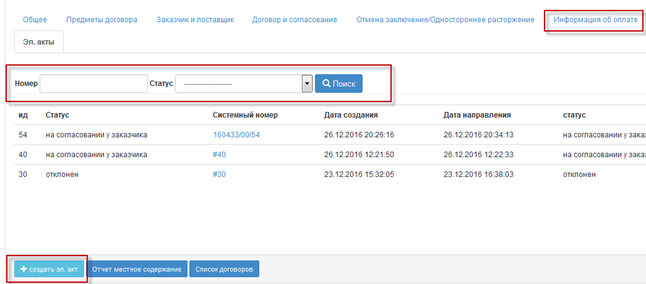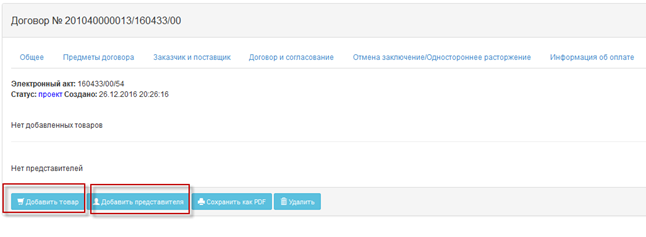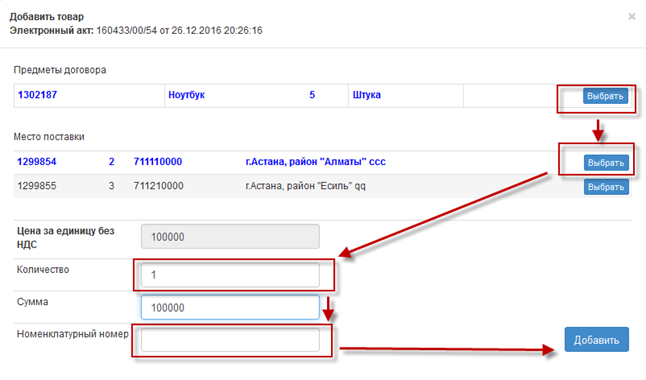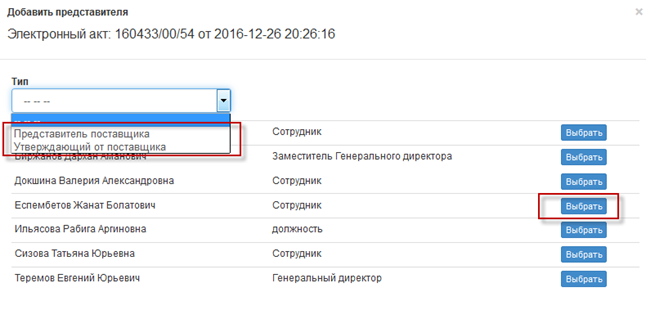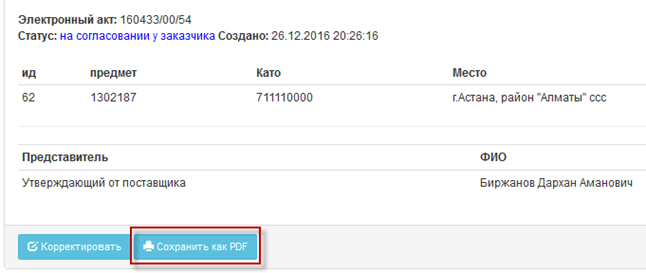Инструкция Заказчика
Создание договора
Для работы с договорами пользователю необходимо иметь роль «Заказчик». Просмотреть доступные роли можно в разделе «Профиль участника»-«Сотрудники организации».
Система отобразит перечень зарегистрированных пользователей, редактировать полномочия может сотрудник с ролью «Администратор организации».
Для создания договора пользователю с ролью «Заказчик» необходимо перейти в меню «Рабочий кабинет», раздел Мои договоры (Заказчик).
Система отобразит следующую форму, где доступна функция по созданию договора
При активации кнопки «Создать договор», Система откроет форму для задания критериев поиска пунктов плана, по которым предполагается создание договора. Обязательными являются для заполнения поля: способ закупки, тип пункта плана и вид предмета закупки. При наличии пункта плана по заданным критериям, Система отобразит результат поиска, требуется выбрать нужные пункты плана и нажать на кнопку «Создать договор».
В случае успешного создания договора Система отобразит ссылку с номером договора.
Для открытия карточки договора необходимо нажать на ссылку.
Во вкладке «Общее» необходимо заполнить номер договора, описание договора на казахском и русском языках, срок действия договора и планируемую дату исполнения.
Во вкладке «Предметы договора» представлены предметы по договору, для отображения подробной информации необходимо нажать на ИД предмета договора.
При просмотре подробной информации необходимо проверить и в случае необходимости отредактировать Цену за единицу предмета (доступно редактирование в сторону уменьшения), сроки поставки по договору и планируемый срок исполнения лота.
Во вкладке «Заказчик и поставщик» Заказчику необходимо добавить поставщика в договор.
Поиск поставщика осуществляется по БИН/ИИН. В случае наличия зарегистрированного участника по указанным данным отобразится результат.
После выбора поставщика необходимо выбрать расчетный счет поставщика
В случае, если организация является ГУ, то требуется во вкладке «Казначейство» заполнить описание предмета на казахском и русском языках.
Во вкладке «Договор и согласование» Заказчику необходимо разместить договор, поиск договора осуществляется с помощью кнопки «Прикрепить», прикрепленный файл необходимо загрузить.
Примечание: в случае, если Заказчик является ГУ будет возможность регулировать признак регистрации договора в Казначействе (при необходимости регистрации выбрать признак «С регистрацией», при отсутствии необходимости указать «Без регистрации»).
После того, как файл договора будет загружен, Система отобразит кнопку для добавления согласующего.
Создание договора присоединения
Для создания договора присоединения Заказчику необходимо в проекте договора установить признак «Договор присоединения» во вкладке «Общее» (возможность проставить данный признак имеется только, если статус договора будет «Проект», при этом фактический способ закупки будет «Договор на услуги государственного образовательного заказа»)
Примечание: процесс создания договора присоединения аналогичен процессу создания договора способом «Договор на услуги государственного образовательного заказа» без признака договора присоединения, за исключением функционала размещения заявления о присоединении и добавления поставщиков в договор.
Прикрепление Заказчиком заявления о присоединении поставщика в договорах присоединения
Прикрепление заявления о присоединении осуществляется Заказчиком во вкладке «Договор и согласование» после прикрепления файла договора и согласования, в статусе договора «Действует» с признаком «Договор присоединения».
Примечание: раздел «Заявление о присоединении» не отобразится до тех пор, пока не будет прикреплен договор, согласован и статус договора не перейдет в статус «Действует».
Добавление поставщиков в договор присоединение
Тапсырыс беруші өтінішті тіркеген жағдайда, Жүйе «Тапсырыс беруші және өнім берушілер» қосымша бетінде өнім берушілерді қосу функционалдығын қолжетімді етеді.
Назар аударыңыз: »Қосылу шарты» белгісі бар шартқа Жүйе бірнеше өнім берушілерді қосуға мүмкіндік береді.
«Өнім берушіні қосу» батырмасын іске қосқан кезде Жүйе порталдың тіркелген қатысушылары арасында БСН немесе ЖСН (ЖК үшін) бойынша өнім берушіні іздеуге арналған терезені көрсетеді.
Өнім берушіні сәтті іздеген жағдайда, Жүйе порталда көрсетілген өнім берушінің банктік деректемелерін таңдауға арналған терезені көрсетеді.
Таңдалған өнім берушілер экранның төменгі жағындағы кестеде көрінеді
Жүйе өнім берушілерді өтінішке қол қою мәртебесі бойынша іріктеуге мүмкіндік береді. Егер қосылу туралы өтінішке өнім беруші қол қойса, Жүйе «Өнім беруші қол қойды ма» деген жолда қол қою күні мен уақытын көрсетеді.
Тапсырыс берушінің шартпен келісуі
Шарттың файлы жүктелгеннен кейін Жүйе келісушіні қосу үшін батырманы көрсетеді.
«Келісушіні қосу» батырмасын басқан кезде, Жүйе порталда «Тапсырыс беруші» рөлі бар Тапсырыс беруші қызметкерлерінің тізімін көрсетеді (қолжетімді рөлдерді көру үшін «Қатысушы бейіні» - «Ұйымның қызметкерлері» бөліміне өту қажет)
Ескертпе: келісушілердің кем дегенде саны екіден кем болмауы керек.
Қосылған қызметкерлер «Шартпен келісу» бөлімінде экранның төменгі
«Келісушілерді жою» батырмасының көмегімен келісушілердің барлық тізімін толығымен жоюға болады. Қызметкерлер тізімін жойғаннан кейін Тапсырыс берушіге келісушілерді қайта қосуға болады.
«Келісушілерді өңдеу» батырмасының көмегімен таңдалған қызметкерлерді өзгертуге болады.
«Келісу және келісуге жіберу» батырмасын басқан кезде Жүйе шарт мәртебесін «Тапсырыс берушіге келісуге жіберілді» мәртебесіне өзгертеді де, шартқа қол қоюға арналған батырманы көрсетеді.
Назар аударыңыз: шартпен келісуді кері қайтарып алу кезінде Жүйе Жүйе шарттың файлын жойған кездегідей, шарттың файлын, сондай-ақ келісушілер тізімін және келісу тарихын жояды.
Шарттың авторы келісуге қол қойған жағдайда, Жүйе келісушілерге шартпен келісу қажеттілігі туралы хабарлама жібереді.
Келіскен жағдайда келісушіге қол қоюды жүзеге асыру қажет, бас тартылған жағдайда шартты келісуден бас тарту себебін көрсету қажет.
Ескертпе: жүйе шартпен келісудің барлық нұсқаларын сақтайды, келісуден бас тарту себебін қарау үшін келісудің қажетті нұсқасын ашу қажет
Шартқа барлық келісушілер қол қойғаннан кейін, Жүйе шартты «Қолданыста» мәртебесіне ауыстырады және егер шартта «Қосылу шарты» белгісі болса, файлды тіркеуге болатын «Қосылу туралы өтініш» бөлімін көрсетеді.
Шартты жою
Егер шарттың мәртебесі «Жоба» болса, Тапсырыс берушінің шартты жою мүмкіндігі бар. Ол үшін шарт жолындағы Тапсырыс берушінің шарттар тізбесін қарау нысанында пиктограммаға басу қажет
Жоспар тармағы «Бекітілген» мәртебесіне ауысады және жаңа шарт жасау үшін қолжетімді болады.
Шарттың орындалуы
Электрондық актілермен жұмыс
Тапсырыс берушінің актіні толтыруы
Актті Тапсырыс берушіге жібергеннен кейін акт шарт бойынша мәліметтерді редакциялау және толықтыру үшін қолжетімді болады. Актіні редакциялау үшін «Төлем туралы ақпарат» қосымша бетіндегі актілер тізімінен актіні таңдау қажет
Актілер тізімі бар нысанда пайдаланушыға актілерді нөмірі мен мәртебесі бойынша іздеуге болады.
Қосымша бекітілген электрондық актілердің жалпы сомасы көрсетіледі.
МАҢЫЗДЫ: Егер негізгі шартқа қосымша келісім жасалса және қолданылса, онда негізгі / ата-ана шартында жасалған электрондық актілер қосымша келісімде көрсетіледі. Жаңа актілер шарттың соңғы нұсқасындағыдай қосымша келісімде жасалуы керек.
ММ ұйымдары үшін Тапсырыс берушіге шарт бойынша мәліметтерді электрондық акт нысанында толтыру қажет. ББС бойынша ақпаратты қосу үшін актідегі шарт мәндерінен жолдағы әрекетті таңдау қажет:
Бірнеше ерекшеліктер болған кезде әр ерекшелік бойынша соманы және алғытөлемді шегергендегі әр ерекшелік бойынша төленетін соманы толтыру қажет:
Мысалы: Өнім беруші актіде 10000 сомасына шарт бойынша жұмысты 5000-ға орындады. Бұрын 3000 сомасына 30% алғытөлем төленген. Толтыру үшін төленетін сома = 5000-3000=2000 (Сондай-ақ, Тапсырыс беруші төленген алғытөлемге барабар соманы көрсете алады= 5000 - 30%*5000=3500).
ММ болып табылмайтын ұйымдар үшін Тапсырыс берушіге алғытөлемді шегере отырып жеткізу орны бойынша төленетін соманы толтыру қажет:
МАҢЫЗДЫ: Тапсырыс беруші алғытөлемді шегере отырып, төлем сомасын дербес енгізеді. Жалпы мәліметтерді толтыру үшін акт нысанында «Мәліметтер» әрекетін таңдау қажет:
Жалпы мәліметтерді толтыру нысанында жолдарды толтырып, «Сақтау» батырмасын басу қажет:
№ | Название поля | Описание |
1 | Общая стоимость Договора | Заполняется автоматически системой из данных договора |
2 | Сумма авансовых платежей по договору | Заполняется автоматически системой на основании указанных данных заказчиком в меню «ранее оплаченный аванс» |
3 | Сумма оплаты с начала действия Договора | Заполняется автоматически системой на основании утвержденных актов и ранее оплаченного аванса. Равно сумме ранее заактированных сумм и ранее оплаченного аванса |
4 | Ранее заактированные суммы | Заполняется автоматически системой на основании утвержденных актов. Равно сумме сумм к оплате за минусом аванса по утвержденным актам |
5 | Сумма неустойки (штраф, пеня) за просрочку сроков поставки или ненадлежащего ооисполнения (частичного неисполнения) обязательств | Заполняется заказчиком вручную |
6 | Количество просроченных дней | Заполняется заказчиком вручную |
7 | Сумма, требуемая к перечислению Поставщику | Заполняется системой автоматически на основании значения поля «Сумма к оплате за минусом аванса» |
Қосымша құжаттарды тіркеу қажет болған жағдайда «Құжаттардың электрондық көшірмелерін тіркеу» нысанында файлды таңдау қажет
Әрі қарай, «Құжатты жүктеу» батырмасын басу керек.
Электрондық акт нысанында PDF шығыс түрінде қалай сипатталатынын таңдау мүмкіндігі бар:
Тапсырыс берушінің актіге қол қоюы
Актіні бекіту үшін Тапсырыс берушіге тапсырыс берушінің өкілдері, оның ішінде бекітушінің өкілі қол қоюы қажет. Ол үшін «Өкілді қосу» әрекетін таңдау керек. Жүйе Тапсырыс беруші қызметкерлерінің аты-жөні жазылған тізімді көрсетеді.
»ТАӘ» бекітетін жолды таңдаған кезде тек басшы рөлі бар қызметкерлер көрсетіледі.
МАҢЫЗДЫ: Актіні кейіннен бекіту үшін тапсырыс берушінің өкілдерін қосу кезінде актіні бекітетін тапсырыс берушінің өкілін дереу көрсету қажет. Біреуден артық бекітушіні таңдауға болмайды.
«Тапсырыс берушінің өкілі» ретінде қосылған пайдаланушыға «Қол қою» әрекеті қолжетімді. Актідегі шарт бойынша мәліметтерді толтырған Тапсырыс берушінің өкілі актіге қол қойғаннан кейін, Жүйе актіде өкілдер қатарында көрсетілген Тапсырыс берушінің барлық қызметкерлеріне хабарлама жібереді және актінің мәртебесін «Тапсырыс берушіде қол қоюда» деп өзгертеді
Актіге бекітуші өкіл қол қойғаннан кейін ғана актінің мәртебесі «Бекітілген» болып өзгереді.
МАҢЫЗДЫ! Өнім берушіге «Қолданыста» шартының мәртебесінде электрондық актіні жасау, сондай-ақ «Қосымша келісім жасалды» қолжетімді, бұл өнім берушілерге қосымша келісімге қол қоюды күтпестен өз тауарларын/жұмыстары мен қызметтерін уақытында іске қосуға мүмкіндік береді. Бұл ретте Тапсырыс беруші осы актіні нақты сомаларды дұрыс бөлу үшін қосымша келісім күшіне енгенге дейін бекіте алмайды. Актіні қолданыстағы қосымша келісімде бекіту керек, яғни оны «Қолданыста» мәртебесіне ауыстырғаннан кейін
Тапсырыс берушінің актіні түзетуі
Қол қойылған актіні түзету үшін «Түзету» әрекетін таңдау керек. Әрекет «Тапсырыс берушімен келісуде», «Тапсырыс берушіде қол қоюда» актісінің мәртебесінде қолжетімді. Тапсырыс берушіге акт бекітілгеннен кейін актіні түзетуге болмайды.
«Түзету» батырмасын басқаннан кейін акт өзгерістер енгізу мүмкіндігі үшін «Тапсырыс берушінің келісімінде» мәртебесіне ауысады, бұл ретте өкілдердің барлық қолдары жойылып, өзгертілген актіге қайта қол қою талап етіледі.
Тапсырыс берушінің актіні қабылдаудан бас тартуы
Актіні қабылдаудан бас тарту үшін «Қабылдаудан бас тарту» әрекетін таңдау қажет.
«Қабылдаудан бас тарту» әрекетін таңдаған кезде жүйе «бас тарту себебі» жолын және «сақтау» батырмасын міндетті түрде толтыра отырып, тауарды, жұмысты, қызметті қабылдаудан бас тартуға арналған нысанды көрсетуі тиіс.
Тауарды, жұмысты, көрсетілетін қызметті қабылдаудан бас тартуға арналған нысанда бекітуші болып табылмайтын қарапайым өкіл «Бас тарту» әрекетін таңдаған кезде жүйе актіні қабылдаудан бас тарту себебін сақтайды, бұл ретте актінің мәртебесі өзгеріссіз қалады.
ЕСКЕРТПЕ: Бұл ретте жүйе актінің мәртебесін өзгертпейді, тек актіні қабылдаудан бас тарту туралы шешімді қабылдау үшін бекітуші өкіл оны одан әрі қарау үшін бас тарту себебін тіркейді.
Тауарды, жұмысты, көрсетілетін қызметті қабылдаудан бас тарту үшін нысанда бекітуші болып табылатын өкіл «Бас тарту» әрекетін таңдаған кезде жүйе актінің мәртебесін «Қабылдаудан бас тартылды» деп өзгертеді, өнім берушіге құрамында актіні қабылдаудан бас тартқан өкілдердің барлық себептерін қамтитын бас тарту себебі жазылған хабарлама жібереді.
ЕСКЕРТПЕ: Актіні қабылдаудан бас тарту әрекетін орындаған кезде ғана бекітуші тұлғамен актіні қабылдаудан бас тарту жүзеге асырылады.
Актіні Тапсырыс берушінің PDF форматында сақтауы
«PDF форматында сақтау» батырмасын басқан кезде жүйе пайдаланушының өнім беруші актісінің деректерімен сақталуы үшін PDF файлын құрайды.
Актіні PDF форматында сақтау
«PDF форматында сақтау» батырмасын басқан кезде жүйе пайдаланушының өнім беруші актісінің деректерімен сақталуы үшін PDF файлын құрайды
Жүйе жергілікті компьютерге актіні PDF форматында жүктеуге мүмкіндік береді, онда акт туралы ақпараттан басқа, Тапсырыс беруші тарапынан актіге қол қойған тұлғалар туралы ақпаратты, сондай-ақ құжатты тексеруге арналған сілтемені көруге болады.
Төлемдермен жұмыс жасау
Төлемді қосу және байланыстыру
ММ болып табылатын ұйымдар үшін, шартта ерекшеліктер болған кезде (егер шарт Қазынашылықта тіркелген болса) төлемдер туралы мәліметтер еҚаржымині ЕАИАЖ арқылы «Қазынашылық-клиент» жүйесінен ЭМС порталына түседі. Алынған төлемдер электрондық актілердің деректерін қамтуы мүмкін (ЭШФ АЖ-дағы шот-фактура негізінде төлем) немесе бұл мәліметтерді қамтымауы мүмкін (ЭШФ АЖ-да шот-фактураны қалыптастырмай төлеу).
«Төлем туралы ақпарат» - «Төлемдер» қосымша бетінде Жүйе мынадай тізімді көрсетеді:
1) бөлуге арналмаған еҚаржымині – «Шарттар» модулінде төлемдерді сақтау және байланыстыру үшін алынған төлемдер
- Электрондық актілердің деректері жоқ төлемдер және төлемді байланыстыру әрекеті
- Электрондық актілердің деректерімен төлемдер және төлемді байланыстыру жөніндегі іс-әрекет
2) Бөлуге байланысты төлемдер - нақты сомаларды бөлуді орындау үшін
3) »Нақты сомаларды қайта есептеу» әрекеті - төлемдер бойынша бөлінуіне сәйкес нақты сомаларды дұрыс қайта есептеу үшін
Жүйе әр ерекшелік бойынша алынған төлемдерді «Төлем туралы ақпарат» - «Төлемдер» қосымша бетінде және «Төлемді байланыстыру» әрекетінде көрсетеді. Тапсырыс берушіге төлемдер тізімінде мынадай жолдар көрсетіледі:
- Төлемнің сәйкестендіргіші
- Төлемнің күні
- Акт - осы төлем байланысты актінің нөмірі
- ББӘ – Бағдарлама – Ішкі бағдарлама (ерекшелігі)
- Төлемнің сомасы
- Төлемді байланыстыру
«Төлемді байланыстыру» батырмасын басқан кезде Жүйе «Шарттар» модулінде төлемді байланыстыру нысанын көрсетеді:
1) Егер төлемде электрондық актінің мәліметтері болмаса, Тапсырыс берушіге актіні таңдауды өңдеуге немесе алғытөлем белгісін таңдауға болады.
Егер Тапсырыс беруші «Алғытөлем» белгісін белгілесе, онда актіні таңдау мүмкін болмайды. Бұл жағдайда жүйе бұл төлемді алғытөлем ретінде сақтайды
Егер Тапсырыс беруші «Алғытөлем» белгісін белгілемесе, онда Тапсырыс беруші басқа төлемдермен байланысты емес бекітілген актілер тізімінен актіні таңдай алады. Жүйе төлемді таңдалған актімен байланыстырады.
2) Егер төлемде электрондық актінің мәліметтері болса, Тапсырыс берушіге актіні таңдауды өңдеу мүмкін емес
ММ емес және шартта ерекшеліктер болмаған кезде ММ болып табылмайтын ұйымдар үшін
«Төлем туралы ақпарат» - «Төлемдер» қосымша бетінде Жүйе мынадай тізімді көрсетеді:
1) Қолмен қосылған төлемдер - нақты сомаларды бөлуді орындауға арналған
2) »Төлемді қосу» әрекеті - төлемді қосу үшін
3) »Нақты сомаларды қайта есептеу» әрекеті - төлемдер бойынша бөлінуіне сәйкес нақты сомаларды дұрыс қайта есептеу үшін
Жүйе төлемдерді «Төлем туралы ақпарат» - «Төлемдер» қосымша бетінде және «Төлемді қосу» әрекетінде көрсетеді.
«Төлемді қосу» батырмасын басқан кезде Жүйе «Шарттар» модулінде төлемді қосу нысанын көрсетеді:
Тапсырыс берушіге актіні таңдауды өңдеуге немесе алғытөлем белгісін таңдауға болады:
- Егер Тапсырыс беруші «Алғытөлем» белгісін белгілесе, онда актіні таңдау мүмкін болмайды. Бұл жағдайда жүйе бұл төлемді алғытөлем ретінде сақтайды
- Егер Тапсырыс беруші «Алғытөлем» белгісін белгілемесе, онда басқа төлемдермен байланысты емес бекітілген актілер тізімінен актіні таңдауға болады. Жүйе төлемді таңдалған актімен байланыстырады.
Төлемнің қаржы жылын түзету
МАҢЫЗДЫ: Төлемнің қаржы жылы бөлу кезінде жүйемен ескеріледі, яғни осы төлем бойынша көрсетілген қаржы жылының нақты сомаларын бөлуге болады
ЕҚаржымині ЕАИАЖ арқылы алынған төлемді байланыстыру кезінде, жүйе автоматты түрде қаржы жылы мен төлем күнін көрсетеді.
Төлемді қосқан кезде Тапсырыс берушіге төлемнің қаржылық жылын көрсету қажет.
Егер бұрын төлем қосылған болса, онда «өңдеу» әрекеті қол жетімді. Бұл ретте қаржы жылы өзгереді. Тапсырыс берушіге қаржы жылын өзгертіп, өзгерістерді сақтау қажет
Егер төлем бұрын бөлінген болса және түзетулер енгізу қажет болса, онда онда бөлуді және төлемді/төлемді байланыстыруды жою қажет
Төлемді бөле отырып актіні кері қайтарып алу
Егер осы акт бойынша төлем бөлінбесе, электрондық актіні қайтарып алуға болады.
ММ емес және ерекшеліксіз ММ болып табылмайтын ұйымдар үшін актіні қайтарып алмас бұрын төлемді жойып, актіні кері қайтарып алу керек.
Ерекшеліктері бар ММ болып табылатын ұйымдар үшін, Жүйе төлемді акт бойынша бөлуді жоюға мүмкіндік бермейді, себебі бұл төлемдер Қазынашылықпен жүзеге асырылады. Акт бойынша төлем қайтарылған жағдайда, төлемді жою және осы төлем бойынша бөлу үшін ҚР ҚМ атынан әкімшіге жүгіну қажет.
Ескертпе: Актіні қайтарып алғаннан кейін және өнім беруші актіні қайтарып алғанын растағаннан кейін Жүйе барлық нақты сомаларды (акт сомаларын алып тастайды), оның ішінде алғытөлемнің нақты сомаларын қайта есептейді. Осылайша, егер актіде сомалар алғытөлемді ескере отырып толтырылса, онда актіні қайтарып алғаннан кейін Жүйе осы актінің алғытөлем сомаларын бөлуден алып тастайды.
Алғытөлемді бөлу
Ерекшеліктері бар ММ болып табылатын ұйымдар үшін
1) Электрондық актілер үшін: актідегі сомаларды Тапсырыс беруші бөлген кезде жүйе ерекшелік бойынша алғытөлем сомасының бар-жоғын және асып кетпеуін тексереді.
Актіні бекіткеннен кейін алғытөлемді бөлу жүзеге асырылады:
А) Жүйе алғытөлемнің нақты сомаларын ерекшелік бойынша автоматты түрде бөледі:
- егер актіде ерекшеліктердің кез келген саны бар бір зат және бір жеткізетін орны болса
- егер актіде әр түрлі (бірегей) ерекшеліктер жиынтығы бар бір немесе бірнеше заттар болса, яғни объектілерде қиылысатын ерекшеліктер болмаса
Мысалы: ерекшелік бойынша 30000 сомасына алғытөлем бар. Актіде акт бойынша сома 100000, төлем сомасы 80000. Ерекшеліктер бойынша сомаларды бөлуді сақтай отырып, Жүйе 100000-80000=20000 сомасына алғытөлемнің болуын тексереді. Тексеру сәтті өтеді, себебі 30000-ға алғытөлем бар. Акт бекітілгеннен кейін жүйе нақты алғытөлем сомасын ерекшелік бойынша автоматты түрде =20000 (алғытөлем 30000 болса да), ерекшелік бойынша нақты сомасын = 20000 сақтайды
Б) Тапсырыс берушінің таңдауы және алғытөлемнің нақты сомаларын сақтау үшін, Жүйе бекітілген актілерден деректерді автоматты түрде көрсетеді (яғни актіде көрсетілген заттар мен жеткізу орындарын)
- егер актіде ерекшеліктердің кез келген саны бар бір зат және бірнеше жеткізетін орны болса
- егер актіде ерекшеліктердің бір немесе бірнеше заттары қиылысатын болса, яғни, яғни заттарда және жеткізу орындарының кез келген санында қайталанатын ерекшеліктер болса
Жоғарыдағы суретте актідегі сомалардың сақталуы көрсетілген
Жоғарыдағы суреттерде акт бекітілгеннен кейін нақты алғытөлемнің бөлінуі көрсетілген
2) Егер шартта электрондық актілер болмаса: Тапсырыс беруші алғытөлемді қолмен бөледі.
Ол үшін Тапсырыс беруші алғытөлемді таңдап, «Бөлу» батырмасын басады
Затты таңдайды және одан әрі жеткізудің әр ерекшелігі мен орны бойынша мәліметтерді толтырады
ММ емес және ерекшеліксіз ММ ұйымдар үшін
1) Электрондық актілер үшін: Актінің сомаларын бөлу кезінде Жүйе алғытөлем сомасының бар-жоғын және асып кетпеуін тексереді.
Актіні бекіткеннен кейін алғытөлемді бөлу жүзеге асырылады:
А) Егер актіде бір немесе бірнеше заттар болса және заттарда бір жеткізу орны болса Жүйе алғытөлем сомаларын автоматты түрде бөледі,
- жүйе төлемді қосқаннан / байланыстырғаннан кейін нақты сомаларды төлемдер бойынша автоматты түрде бөледі, онда жүйе нақты сомалар үшін деректерді нақты анықтай алады:
Мысалы: 30000 сомасына алғытөлем бар. Актіде акт бойынша сома 100000, төлем сомасы 90000. Сомаларды бөлуді сақтай отырып, Жүйе 100000-90000=10000 сомасына алғытөлемнің болуын тексереді. Тексеру сәтті өтеді, себебі 30000-ға алғытөлем бар. Акт бекітілгеннен кейін жүйе автоматты түрде нақты алғытөлем сомасын =10000 (30000-ға алғытөлем болса да), нақты соманы = 10000 сақтайды
Б) егер актіде бір немесе бірнеше заттар болса және заттарда бірнеше жеткізу орындары болса, Тапсырыс берушінің таңдауы және алғытөлемнің нақты сомаларын сақтау үшін, Жүйе бекітілген актілерден деректерді автоматты түрде көрсетеді (яғни актіде көрсетілген заттар мен жеткізу орындарын)
2) Егер шартта электрондық актілер болмаса: Тапсырыс беруші алғытөлемді қолмен бөледі. Ол үшін Тапсырыс беруші алғытөлемді таңдап, «Бөлу» батырмасын басады
Төлемдерді бөлу
Байланыстырғаннан кейін (ерекшеліктері бар ММ) немесе төлемді қосқаннан кейін (ММ емес немесе ерекшеліктері жоқ ММ) Тапсырыс берушіге «бөлу» нақты сомаларын бөлу бойынша іс-әрекет қолжетімді болады
1) Электрондық актілер бойынша:
- жүйе төлемді қосқаннан / байланыстырғаннан кейін нақты сомаларды төлемдер бойынша автоматты түрде бөледі, онда жүйе нақты сомалар үшін деректерді нақты анықтай алады:
Для организаций, являющихся ГУ со спецификами | Для организаций, не являющихся ГУ и ГУ без специфик |
|---|---|
| один предмет с любым количеством специфик и одно место поставки | один или несколько предметов и одно место поставки в предметах |
один или несколько предметов с разным (уникальным) набором специфик, то есть нет пересекающихся специфик в предметах |
Мысалы: 30000 сомасына алғытөлем бар. Актіде акт бойынша сома 100000, төлем сомасы 90000. Сомаларды бөлуді сақтай отырып, Жүйе 100000-90000=10000 сомасына алғытөлемнің болуын тексереді. Тексеру сәтті өтеді, себебі 30000-ға алғытөлем бар. Акт бекітілгеннен кейін жүйе автоматты түрде нақты алғытөлем сомасын =10000 (30000-ға алғытөлем болса да), нақты соманы = 10000 сақтайды
2. жүйе нақты сомалар үшін деректерді біржақты анықтай алмайтын Тапсырыс берушінің таңдауы және төлемдер бойынша нақты сомаларды сақтау үшін жүйе төлемге байланысты актідегі деректерді автоматты түрде көрсетеді (яғни актіде көрсетілген заттар мен жеткізу орындары):
Для организаций, являющихся ГУ со спецификами | Для организаций, не являющихся ГУ и ГУ без специфик |
|---|---|
| один предмет с любым количеством специфик и несколько мест поставки в предметах | один или несколько предметов и несколько мест поставки в предметах |
| один или несколько предметов с пересекающимся набором специфик, то есть имеются повторяющиеся специфики в предметах и любым количеством мест поставки |
2) Қағаз актілері бойынша және шартта актілер болмаған кезде:
Жүйе төлем деректері бойынша нақты сомаларды қолмен толтыру арқылы бөледі
Электрондық актілер болмаған жағдайда Тапсырыс беруші төлемді таңдап, «Бөлу» батырмасын басу қажет
нақты сомаларды бөлуді қолмен толтырып: затты, жеткізу орнын таңдау керек
МАҢЫЗДЫ: Ата-ана шартының төлемдері еншілес қосымша келісімде көрсетіледі. Егер ата-ана шартында бөлу орындалмаса, онда оны жоғарыда сипатталған шарттарға сәйкес еншілес шартта орындауға болады
«Қазынашылық-клиент» АЖ тіркеуге арналған өтінімдер сомасы
МАҢЫЗДЫ!
«Қазынашылық-клиент» АЖ тіркеуге арналған өтінімінде осы ерекшеліктер еҚаржымині-нен алынған ерекшелік бойынша төлемді шегергенде жіберіледі.
Ескертпе: өтінім сомасында жүйе ерекшелік бойынша төлемдердің жалпы сомасын (нақты соманы емес) алып тастайды, сол сияқты, өтінімнің алғытөлем сомасында жүйе ерекшелік бойынша алғытөлемді алып тастайды (алғытөлемнің нақты сомасы емес)
Төлемдер мен бөлуді жою
Төлемді қате қосқан немесе төлемді дұрыс байланыстырмаған жағдайда, егер осы төлемді бөлу орындалмаса, «Жою» әрекеті қолжетімді болады. Бұл әрекет кез келген ұйымдар мен төлемдер үшін қол жетімді
Дұрыс байланбаған төлемді бөлу кезінде бөлуді жою әрекеті қолжетімді, сонымен қатар «Жою» әрекетін таңдау керек. Жүйе төлеммен бірге бөлуді жояды
Ескертпе: төлемді және бөлуді жойғаннан кейін төлемді қайта қосу/байланыстыру және бөлуді орындау қажет
Шарттың орындалуы
Төлемдерді қосқаннан және бөлгеннен кейін және Шарттың мәні бойынша барлық соманы «төлемдер» блогындағы «төлем туралы ақпарат»қосымша бетінде толтырғаннан кейін барлығын «орындау» батырмасын баса отырып орындауға болады.
«Орындау» батырмасын басқаннан кейін жүйе әрекеттің орындалуын растауды сұрайды
Шарт нысанасын орындау кезінде тексеру жүзеге асырылады: шарт нысанының нақты сомасы шарт нысанының сомасына тең болуы тиіс. Соманы дұрыс енгізген кезде жүйе шарт нысанының мәртебесін «орындалды», жоспар тармағының мәртебесін «орындалды» деп өзгертеді, «бөлу» блогындағы шарт нысанының жолын бұғаттайды.
Шарттың барлық нысандарын орындау кезінде жүйе Шарттың мәртебесін автоматты түрде «орындалды» күйіне жаңартады, шарт бойынша жоспардың тармақтары мәртебесін «шарт орындалды» күйіне өзгертеді
Өнім беруші қосылу шартында өзінің банктік деректемелерін өзгерте алады, ол үшін шарт карточкасында «Тапсырыс беруші және Өнім беруші» қосымша бетіне өту қажет
Өнім берушінің нұсқаулығы
Өнім берушінің қосылу шартымен келісу
Тапсырыс беруші Өнім берушіні қосылу шартына қосқан жағдайда Жүйе өнім берушінің жеке кабинетіне «Хабарламалар» бөліміне осы өнім берушінің шартқа қатысу үшін шақырылғаны және қосылу туралы өтінішке қол қою қажет екендігі туралы хабарламаны жібереді.
Шартқа хабарламада көрсетілген сілтеме бойынша немесе «шарттар»- «көпжақты шарттар» бөлімі арқылы өтуге болады
Өнім берушіге шарттың талаптарымен танысып, деректемелерін тексеріп, сондай-ақ шартқа қатысуын растау үшін қосылу туралы өтінішке қол қою керек.
Қосылу шартында өзінің банктік деректемелерін өзгерту үшін Өнім берушіге шарт карточкасында «Тапсырыс беруші және Өнім беруші» қосымша бетіне өту қажет
Шартты қарау және қосылу туралы өтінішке қол қою үшін «шарт және келісу» қосымша бетіне өту керек
Шартты құжатпен сілтемені басу арқылы ашуға болады (файл жүктеледі).
Қол қойылғаннан кейін Жүйе өтінішке қол қойған адамның деректерін тіркейді. Ақпаратты көру үшін «қосылу туралы мәлімдеме» блогындағы «көрсету» батырмасын басу қажет.
Система отобразит следующую таблицу
Өнім берушінің шартқа қол қоюы
Өнім берушінің шартқа қол қоюы «Өнім берушіде қол қоюда» шартының мәртебесінде жүзеге асырылады және «Басшы» және «Өнім беруші» рөлі бар пайдаланушыға қолжетімді.
«Қатысушының бейіні» - «Ұйымның қызметкерлері» бөлімінде қолжетімді рөлдерді көруге болады. Бөлімге өту кезінде жүйе тіркелген пайдаланушылардың тізімін көрсетеді, қызметкер «ұйым әкімшісі» рөлімен өкілеттіктерді өңдей алады.
Шарттармен жұмыс істеу үшін Өнім берушіге «Менің шарттарым (Өнім беруші)» бөліміне өту қажет
Және сүзгілер жиынтығын пайдаланып шартты іздей алады. Қосымша іздеу критерийлерін орнату үшін «кеңейтілген іздеуді көрсету» батырмасын басу керек
Жүйе іздеу нәтижесін көрсеткеннен кейін шарттың карточкасын ашу үшін шарт нөмірі бар сілтемені басу керек.
Шарт карточкасын хабарламадан да ашуға болады, ол үшін «қатысушының бейіні» - «хабарламалар» бөліміне өту қажет.
Егер шартқа Тапсырыс беруші қол қойса, Жүйе Өнім берушіге шартқа қол қою қажеттілігі туралы хабарлама жібереді. Хабарламаны қарау нысанында шарт карточкасына өту үшін шарт нөмірі бар сілтемені басу қажет.
Шарт карточкасы келесідей:
Шарттың жобасын қарау үшін «шарт және келісу» қосымша бетіне өтіп, құжаттың атауын баса отырып қоса берілген файлды жүктеп алу қажет.
Шарт жобасымен келіскен жағдайда оған қол қою қажет.
Назар аударыңыз: қол қойылғаннан кейін шарт «Қолданыста» мәртебесіне ауысады. Өңдеу және жою тапсырыс берушіге де, өнім берушіге де қолжетімді болмайды.
Ескертпе: шарт жасалған күн Өнім берушінің шартқа қол қойған күніне сәйкес келеді.
Өнім берушінің электрондық актілермен жұмыс жасауы
Көрсетілген қызметтер актісін толтыру және қол қою
Актіні жасау өнім берушіге «Қолданыста» мәртебесінде шарт үшін қолжетімді
Актілер тізімі бар нысанда пайдаланушыға актілерді нөмірі мен мәртебесі бойынша іздеуге болады.
«Акт жасау» батырмасын басқан кезде жүйе актінің жасалғанын растауды сұрайды.
Расталғаннан кейін жүйе автоматты түрде «жоба» мәртебесінде акт жасайды.
МАҢЫЗДЫ: Егер негізгі шартқа қосымша келісім жасалса және қолданылса, онда негізгі / ата-ана шартында жасалған электрондық актілер қосымша келісімде көрсетіледі. Жаңа актілер шарттың соңғы нұсқасындағыдай қосымша келісімде жасалуы керек.
Акт жасалғаннан кейін Өнім берушіге электрондық акт нысанында көрсетілетін қызметтер туралы мәліметтерді толтыру қажет. Ол үшін «Қызметті қосу» әрекетін таңдау керек.
Қызметті қосу нысанында орындау қажет:
- актілеу жоспарланған Шарттың нысанын таңдап,»таңдау» батырмасын басу керек;
- шарттың мәні бойынша жеткізу орнын таңдап,»таңдау» батырмасын басу керек;
- «Саны» жолын толтыру
- қажет болса, «Сома» жолында мәнді өңдеу;
- «Қызмет көрсету күні/кезеңі» (жұмысты орындау) жолын толтыру - тек КК.АА.ЖЖЖЖ форматындағы жұмыстар/қызметтер үшін ғана міндетті. Әрқашан қызмет көрсету/жұмыстарды орындау кезеңінің соңғы күні, яғни соңғы күн көрсетіледі
- «Қосу» батырмасын басу керек
Актіге қол қою және Тапсырыс берушіге жіберу
Актіні Тапсырыс берушіге жіберу үшін актіге өнім беруші өкілдерінің қол қоюы қажет. Ол үшін «Өкілді қосу» әрекетін таңдау керек. Жүйе өнім беруші қызметкерлерінің аты-жөні жазылған тізімді көрсетеді.
»ТАӘ» бекітетін жолды таңдаған кезде тек басшы рөлі бар қызметкерлер көрсетіледі.
МАҢЫЗДЫ: Актіні кейіннен бекіту үшін тапсырыс берушінің өкілдерін қосу кезінде актіні бекітетін тапсырыс берушінің өкілін дереу көрсету қажет. Біреуден артық бекітушіні таңдауға болмайды.
«Өнім берушінің өкілі» ретінде қосылған пайдаланушыға «Қол қою» әрекеті қолжетімді. Актіге өнім берушінің өкілі қол қойғаннан кейін Жүйе актіде көрсетілген өкілдер қатарында «Өнім беруші» рөлі бар өнім берушінің барлық қызметкерлеріне хабарлама жібереді және актінің мәртебесін «Өнім берушіде қол қоюда» деп өзгертеді.
«Бекітуші» ретінде қосылған пайдаланушыға «Бекіту» әрекеті қолжетімді. Актіге өнім берушінің өкілі қол қойғаннан кейін актіге Тапсырыс берушіге жіберу үшін бекітушінің қол қоюы қажет.
Егер құжатқа ұйым өкілдерінің арасынан таңдалған өнім беруші «Өнім берушіде қол қоюда» мәртебесінде қол қойса, содан кейін өнім берушіге осы өкіл үшін «Түзету», «PDF форматында сақтау» әрекеттері қолжетімді болады.
«PDF форматында сақтау» батырмасын басқан кезде жүйе пайдаланушының өнім беруші актісінің деректерімен сақталуы үшін PDF файлын құрайды
Жүйе жергілікті компьютерге актіні PDF форматында жүктеуге мүмкіндік береді, онда акт туралы ақпараттан басқа, Тапсырыс беруші тарапынан актіге қол қойған тұлғалар туралы ақпаратты, сондай-ақ құжатты тексеруге арналған сілтемені көруге болады.
Өнім берушінің актіні жоюы
Актіні жою тек өнім берушіге жоба мәртебесінде қолжетімді. Жою үшін электрондық акт формасындағы «Жою» әрекетін таңдау керек
Жою расталғаннан кейін акт актілер тізімінен жойылады